# CSS 面试题
# transition 和 animation 的区别
点击查看
# 基本概念
Transition(过渡):元素从一种状态平滑过渡到另一种状态,需要触发事件(如 hover、focus、click 等)才能开始动画。
Animation(动画):可以自动播放,也可以循环播放,通过关键帧(@keyframes)定义动画序列。
# 主要区别
| 特性 | Transition | Animation |
|---|---|---|
| 触发方式 | 需要事件触发(hover、focus、click等) | 可以自动播放,无需触发事件 |
| 帧数 | 只有起始帧和结束帧(2帧) | 可以定义多个关键帧 |
| 循环 | 不能循环播放 | 可以设置循环次数(infinite) |
| 控制 | 只能控制开始和结束状态 | 可以精确控制每一帧的状态 |
| 复杂度 | 适合简单状态变化 | 适合复杂动画序列 |
# 语法对比
Transition 语法:
.element {
transition: property duration timing-function delay;
/* 例如: */
transition: all 0.3s ease-in-out;
}
2
3
4
5
Animation 语法:
.element {
animation: name duration timing-function delay iteration-count direction
fill-mode;
/* 例如: */
animation: slideIn 1s ease-in-out infinite;
}
@keyframes slideIn {
0% {
transform: translateX(-100%);
}
50% {
transform: translateX(0);
}
100% {
transform: translateX(100%);
}
}
2
3
4
5
6
7
8
9
10
11
12
13
14
15
16
17
18
# 使用场景
Transition 适用场景:
- 按钮悬停效果
- 表单输入框聚焦效果
- 简单的状态切换动画
Animation 适用场景:
- 复杂的动画序列
- 需要循环播放的动画
- 加载动画
- 页面进入/退出动画
# 性能考虑
- Transition 性能更好,因为只需要计算起始和结束状态
- Animation 在复杂动画时可能影响性能,但提供更丰富的动画效果
# 行内元素和块级元素的区别
点击查看
- display: inline; 转换为行内元素
- display: block; 转换为块级元素
- display: inline-block; 转换为行内块级元素
<div>
<b>行内元素, 宽高无效, margin 左右有效, 上下无效 不会进行自动换行</b>
<span>行内元素, 宽高无效, margin 左右有效, 上下无效 不会进行自动换行</span>
<a href="JavaScript:;">a标签 不会进行自动换行</a>
</div>
<div>块级元素 识别宽高, margin, padding上下左右均有效 可以自动换行</div>
<div class="inlineBlock">行内块元素 不自动换行 能够识别宽高 默认排列方式从左到右</div>
2
3
4
5
6
7
8
9
# 怎么实现响应式布局的
点击查看
响应式布局指的是同一页面在不同屏幕尺寸下有不同的布局。传统的开发方式是 PC 端开发一套,手机端再开发一套,而使用响应式布局只要开发一套就够。
方案:
- 媒体查询 @media screen
- rem
- vm vh
- 百分比
- flex
# css 动画 animation 各个时间值含义
点击
1、animation-name :xx (设置关键帧的名称为 xx)
2、animation-duration:5s (动画持续时间为 5s)
3、animation-timing-function: linear (动画时间曲线 也叫做运行速度为匀速)
取值:
linear 匀速、 ease (默认)低速开始—>加速—>结束前减速 、
ease-in 以低速开始、ease-out 以低速结束、ease-in-out 以低速开始和结束。
cubic-bezier(n,n,n,n) 在 cubic-bezier 函数中自己的值。可能的值是从 0 到 1 的数值。
4、animation-delay:5s (动画等待 5 后开始)
5、animatiom-iteration-count:1 (动画播放次数为 1 次)
取值:xx 数字,定义应该播放 xx 次动画、 infinite-无限次执行
6、animation-direction: alternate(设置动画为反向播放 )
取值:
nomal(默认)-执行完一次之后回到起点继续执行下一次 alternate-往返动画,执行完一次之后往回执行下一次
reverse-反向执行
7、animation-fill-mode: (动画结束的最后一帧)
取值:
none-不做任何改变 forwards-让元素结束状态保持动画最后一帧的样式
backwards-让元素等待状态的时候显示动画第一帧的样式
both-等待状态显示第一帧,结束状态保持最后一帧
8、animation-play-state: (设置动画是否暂停)
取值:running-执行动画 、paused-暂停动画
# 有兼容 retina 屏幕的经历吗?如何在移动端实现 1 px 的线
点击
# viewport + rem 实现
同时通过设置对应 viewport 的 rem 基准值,这种方式就可以像以前一样轻松愉快的写 1px 了。 在 devicePixelRatio = 2 时,输出 viewport:
<meta name="viewport" content="initial-scale=0.5, maximum-scale=0.5, minimum-scale=0.5, user-scalable=no">
在 devicePixelRatio = 3 时,输出 viewport:
<meta name="viewport" content="initial-scale=0.3333333333333333, maximum-scale=0.3333333333333333, minimum-scale=0.3333333333333333, user-scalable=no">
这种兼容方案相对比较完美,适合新的项目,老的项目修改成本过大。 对于这种方案,可以看看《使用 Flexible 实现手淘 H5 页面的终端适配》 优点: 所有场景都能满足 一套代码,可以兼容基本所有布局
缺点: 老项目修改代价过大,只适用于新项目
# 伪类 + transform 实现
对于老项目,有没有什么办法能兼容 1px 的尴尬问题了,个人认为伪类+transform 是比较完美的方法了。 原理是把原先元素的 border 去掉,然后利用 :before 或者 :after 重做 border ,并 transform 的 scale 缩小一半,原先的元素相对定位,新做的 border 绝对定位。 单条 border 样式设置:
.scale-1px {
position: relative;
border: none;
}
.scale-1px:after {
content: "";
position: absolute;
bottom: 0;
background: #000;
width: 100%;
height: 1px;
-webkit-transform: scaleY(0.5);
transform: scaleY(0.5);
-webkit-transform-origin: 0 0;
transform-origin: 0 0;
}
2
3
4
5
6
7
8
9
10
11
12
13
14
15
16
17
四条 border 样式:
.scale-1px {
width: 100px;
height: 100px;
background-color: beige;
position: relative;
margin-bottom: 20px;
border: none;
}
.scale-1px:after {
content: "";
position: absolute;
top: 0;
left: 0;
border: 1px solid #000;
-webkit-box-sizing: border-box;
box-sizing: border-box;
width: 200%;
height: 200%;
-webkit-transform: scale(0.5);
transform: scale(0.5);
-webkit-transform-origin: left top;
transform-origin: left top;
}
2
3
4
5
6
7
8
9
10
11
12
13
14
15
16
17
18
19
20
21
22
23
24
最好在使用前也判断一下,结合 JS 代码,判断是否 Retina 屏:
if (window.devicePixelRatio && devicePixelRatio >= 2) {
document.querySelector("ul").className = "scale-1px";
}
2
3
优点:所有场景都能满足 支持圆角(伪类和本体类都需要加 border-radius)
缺点:对于已经使用伪类的元素(例如 clearfix),可能需要多层嵌套
# 为什么说用 css 实现动画比 js 动画性能好
点击
# 1. 线程执行环境不同
JS 动画:
- 运行在浏览器主线程(Main Thread)上
- 与页面渲染、JavaScript 执行、事件处理等任务共享线程
- 容易受到其他任务干扰,导致线程阻塞和丢帧
CSS 动画:
- 运行在合成线程(Compositor Thread)上
- 独立于主线程,不会阻塞页面渲染和交互
- 即使主线程繁忙,动画仍能保持流畅
# 2. 渲染机制差异
JS 动画:
- 每次修改 DOM 样式属性都会触发回流(Reflow)和重绘(Repaint)
- 浏览器需要重新计算布局、重新绘制页面
- 频繁的 DOM 操作导致性能损耗和内存堆积
CSS 动画:
- 在合成层(Compositing Layer)中执行
- 只涉及 GPU 的纹理合成,不触发回流和重绘
- 利用硬件加速,性能更优
# 3. 硬件加速优势
JS 动画:
- 主要在 CPU 上执行计算
- 受 CPU 性能限制,复杂动画容易卡顿
CSS 动画:
- 利用 GPU 硬件加速
- GPU 专门优化图形处理,性能更强
- 支持 3D 变换和复杂视觉效果
# 4. 浏览器优化
CSS 动画:
- 浏览器可以预知动画属性,提前优化
- 支持
will-change属性,让浏览器提前准备 - 自动应用硬件加速优化
JS 动画:
- 浏览器无法预知动画变化
- 需要实时计算和更新,优化空间有限
# 5. 内存管理
JS 动画:
- 频繁的 DOM 操作导致内存碎片
- 垃圾回收压力大
CSS 动画:
- 在合成层中处理,内存管理更高效
- 减少内存碎片和垃圾回收压力
# 总结
CSS 动画在性能上优于 JS 动画主要体现在:
- 线程隔离,不阻塞主线程
- 硬件加速,GPU 渲染
- 避免回流重绘,渲染效率高
- 浏览器优化支持更好
- 内存管理更高效
但需要注意,CSS 动画适合简单的属性变化,复杂逻辑仍需要 JS 配合。
# 什么是 合成层
点击
浏览器渲染魔法之合成层 (opens new window)
# 如何提升为合成层
- 设置 transform: translateZ(0),注意它必须是 translateZ,因为它使用 GPU 来计算 perspective distortion(透视失真)。perspective 在 3D 设计中是一个重要的属性,有兴趣的同学可以看这份资料了解一下。如果你使用 translateX 或 translateY,元素将会被绘制在普通文档流中 demo。
- backface-visibility: hidden 指定当元素背面朝向观察者时是否可见 demo。
- will-change 该属性告诉浏览器该元素会有哪些变化,这样浏览器可以提前做好对应的优化准备工作。当该属性的值为 opacity、transform、top、left、bottom、right 时 demo。
- video、canvas、iframe 等元素。
# 隐式合成
比如说 如果有节点是合成层, 之后的节点 z-index 比合成层高, 会隐式提成成合成层 我们在浏览器控制台打开 layers 里面选中这个节点可以看到下面的 Details 上面的说明
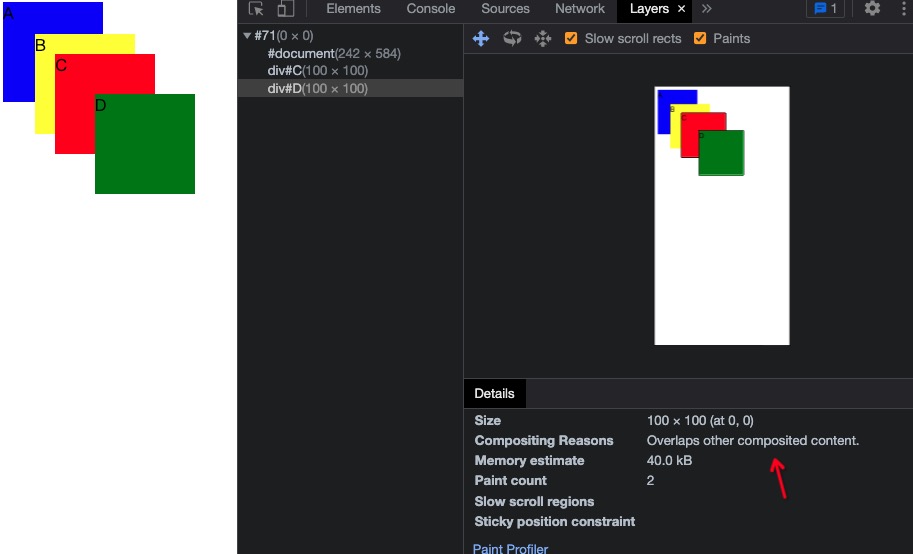
所以引用 CSS GPU Animation (opens new window) 中关于隐式合成的描述那就是:
This is called implicit compositing: One or more non-composited elements that should appear above a composited one in the stacking order are promoted to composite layers — i.e. painted to separate images that are then sent to the GPU. 一个或多个非合成元素应出现在堆叠顺序上的合成元素之上,会被提升为合成层。
← 网络 Network HTML面试题 →